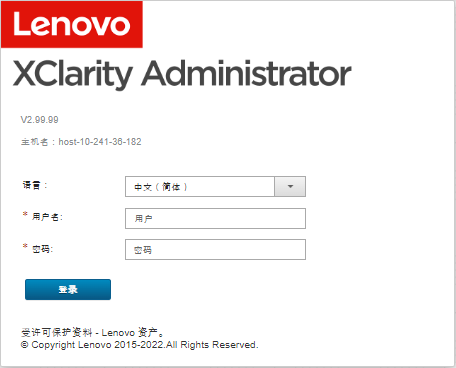登录到 XClarity Administrator
可使用支持的 Web 浏览器登录到 Lenovo XClarity Administrator Web 界面。
开始之前
Chrome™ 48.0 或更高版本(对于远程控制台,使用 55.0 或更高版本)
Firefox® ESR 38.6.0 或更高版本
Microsoft® Internet Explorer® 11
Microsoft Edge
Safari® 9.0.2 或更高版本(iOS7 或更高版本和 OS X)
务必从与 XClarity Administrator 管理节点具有网络连接的系统中登录到 XClarity Administrator Web 界面。
过程
完成以下步骤以登录到 XClarity Administrator Web 界面。
完成之后
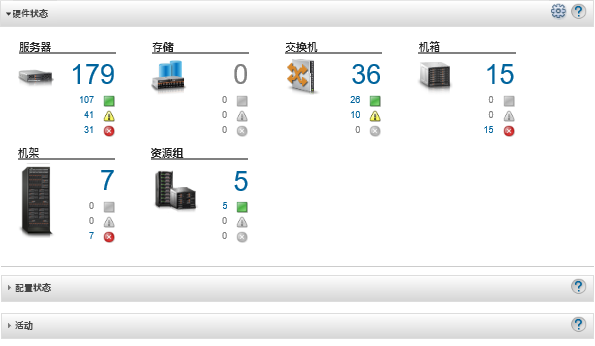
可从 XClarity Administrator 标题栏中的用户操作菜单(![]() )执行以下操作。
)执行以下操作。
通过单击帮助在嵌入式帮助系统中找到有关如何使用 XClarity Administrator 的信息。
XClarity Administrator 文档为英文,并定期在线更新。有关最新信息和过程,请参阅XClarity Administrator 在线文档。
通过单击许可证查看 XClarity Administrator 许可证。
通过单击关于查看有关 XClarity Administrator 版本的信息。
通过单击更改语言更改用户界面的语言。
通过单击注销注销当前会话。
要提交有关 XClarity Administrator 的意见,请单击 XClarity Administrator 标题栏上的用户操作菜单(
 ),然后单击提交意见,或直接访问 Lenovo XClarity Ideation 网站。
),然后单击提交意见,或直接访问 Lenovo XClarity Ideation 网站。要提问和查找回答,请单击 XClarity Administrator 标题栏中的用户操作菜单(
 ),然后单击访问论坛,或直接访问 Lenovo XClarity 社区论坛网站。
),然后单击访问论坛,或直接访问 Lenovo XClarity 社区论坛网站。